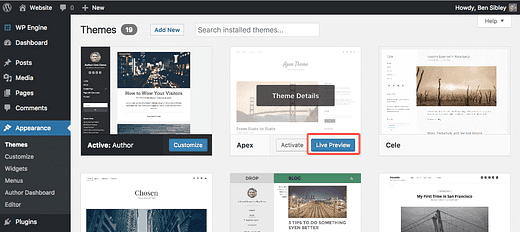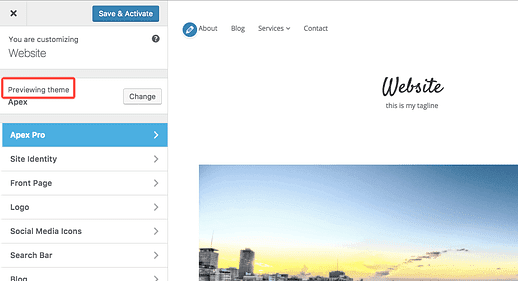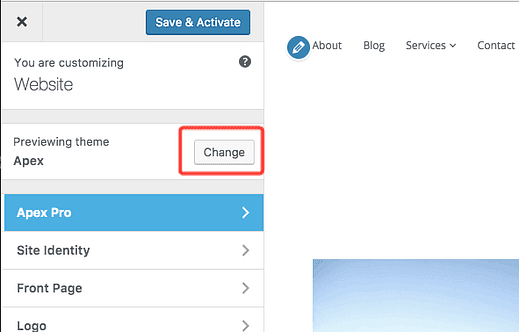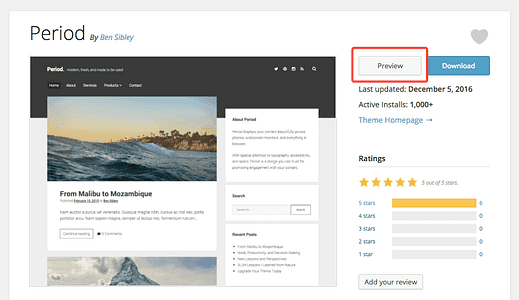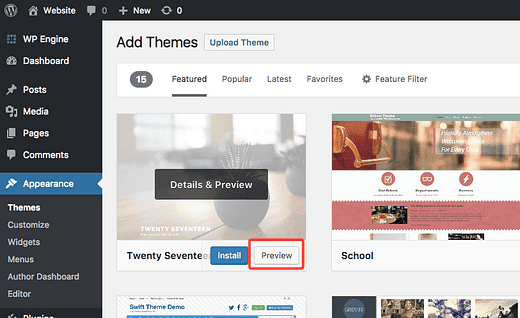Как предварительно просмотреть тему перед ее активацией
Хотите попробовать тему, не активируя ее? Вы можете легко просмотреть его с помощью WordPress.
На самом деле существует два типа превью: предварительный просмотр в реальном времени и… предварительный просмотр. Да, это сбивает с толку.
В этом посте вы узнаете о двух типах предварительного просмотра и о том, как использовать их на своем сайте.
Предварительные просмотры в реальном времени
Скорее всего, вы ищете предварительный просмотр в реальном времени.
Предварительный просмотр в реальном времени покажет вам, как тема будет выглядеть на вашем сайте с вашим контентом. При предварительном просмотре вы еще не активировали тему, поэтому никто из ваших посетителей не видит изменений.
Как сделать предварительный просмотр темы в реальном времени
Тема должна быть установлена перед предварительным просмотром в реальном времени. Вы можете найти бесплатную тему в меню «Внешний вид» или вручную загрузить zip-файл, чтобы установить его.
После установки темы ее можно предварительно просмотреть перед активацией двумя способами.
Во-первых, вы можете посетить меню «Внешний вид» и навести указатель мыши на любую тему. Вы увидите синюю кнопку Live Preview, которую вы можете нажать.
Вы попадете в настройщик для предварительного просмотра темы. Вы сможете просмотреть тему и получить доступ ко всем параметрам настройки, которые были бы у вас, если бы она была активна. Вы можете убедиться, что просматриваете тему, по тексту «Предварительный просмотр темы».
Настройщик
Теперь, когда вы находитесь в настройщике, на самом деле есть более быстрый способ переключить тему, которую вы просматриваете. Нажмите кнопку «Изменить», и вы сможете переключиться на любую из установленных в данный момент тем.
Опять же, никто из посетителей не увидит эти изменения, если вы не нажмете кнопку «Сохранить и активировать» в верхней части панели настройки.
Таким образом вы можете протестировать различные темы и настройки, но не можете сохранить их, не активировав тему. Для этого вам понадобится полноценный промежуточный сайт из такой службы, как WP Stagecoach или WP Engine (хостинг, который включает в себя промежуточные сайты для ваших доменов).
Превью
Так что же тогда превью?
В меню «Внешний вид» вы можете искать новые темы. Это те же темы, которые перечислены в репозитории тем WordPress. При просмотре репозитория на страницах темы есть кнопка предварительного просмотра, которая переводит вас к живой демонстрации темы.
Этот же демонстрационный сайт можно просмотреть из панели управления WordPress, не посещая wordpress.org.
Как предварительно просмотреть тему
В меню «Внешний вид» нажмите кнопку «Добавить» вверху, и вы попадете на страницу с текущими избранными темами. Здесь вы можете просмотреть все бесплатные темы.
У каждой найденной темы будет кнопка предварительного просмотра, если вы наведете на нее курсор.
Если вы нажмете кнопку предварительного просмотра, загрузится тот же демонстрационный сайт, который вы можете найти на wordpress.org. Он не будет использовать контент вашего сайта в демонстрации.
Если вы хотите предварительно просмотреть тему в реальном времени, все, что вам нужно сделать, это нажать кнопку «Установить», и тогда у вас будет возможность предварительного просмотра перед активацией.
Предварительный просмотр любой темы в реальном времени
Предварительный просмотр в реальном времени – отличный способ увидеть, как тема будет соответствовать вашему существующему контенту. Также быстро и легко получить приличный предварительный просмотр любой темы.
Хотя бесплатные предварительные просмотры тем с wordpress.org подходят, проще просто сначала установить тему, чтобы вы могли предварительно просмотреть ее с вашим реальным контентом.
У вас есть вопросы о предварительных просмотрах тем? Оставьте комментарий ниже!
Раскрытие информации: этот пост может содержать партнерские ссылки. При покупке продукта по одной из этих ссылок мы получаем комиссию без каких-либо дополнительных затрат для вас.